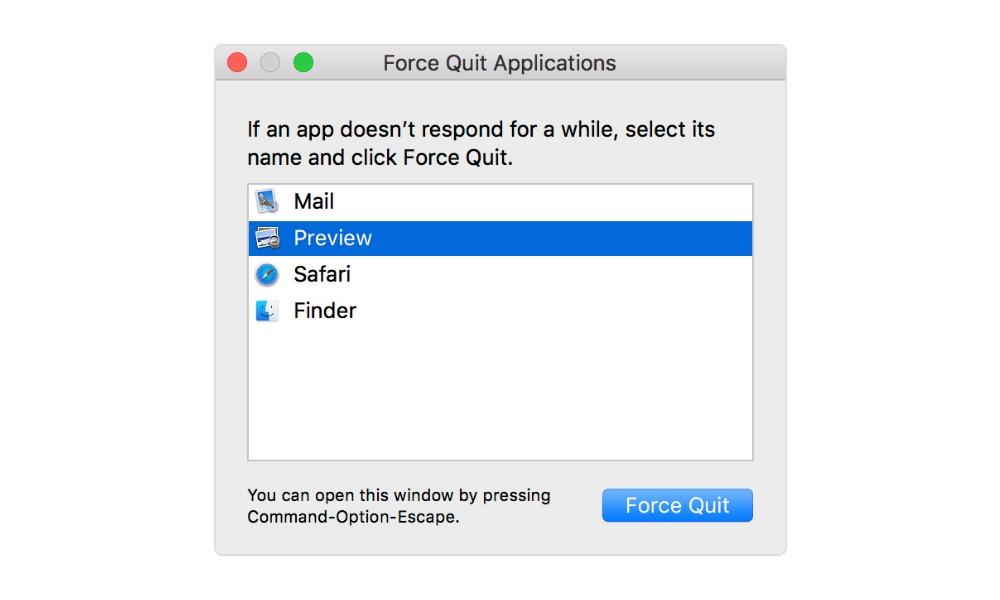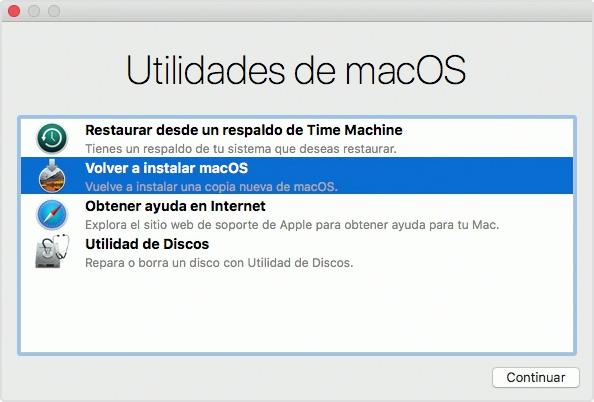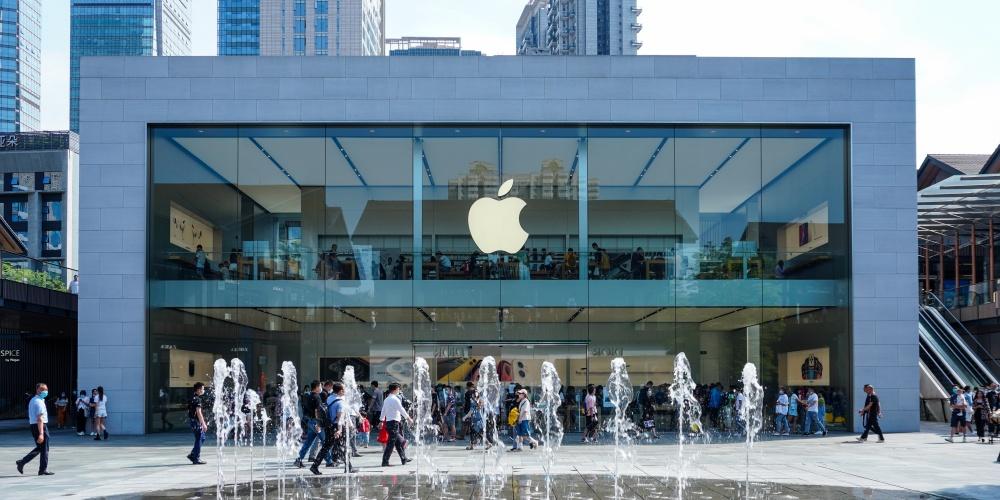Qué hacer si el Mac se queda bloqueado o congelado mientras se usaBlog Solucionix |
|
||||||||||||
Qué hacer si el Mac se queda bloqueado o congelado mientras se usa El Mac, al igual que cualquier otro dispositivo electrónico, puede sufrir problemas. Uno de los más molestos es el hecho de que el ordenador se quede bloqueado o congelado evitando que se pueda utilizar. Soluciones frecuentesNormalmente, si tu Mac se queda bloqueado hay varias acciones muy sencillas que te permitirán recuperar tu ordenador de Apple sin ningún tipo de problema. Eso si, siempre y cuando el error que haya provocado esta situación no sea muy grave, que esperemos que no sea así. Haz un reinicio de tu ordenador de AppleEs posible que el problema de que tu Mac se quede bloqueado o congelado mientras lo estás usando sea debido a que alguno de los miles de procesos que se llevan a cabo en segundo plano en tu dispositivo se haya quedado bloqueado y haya provocado también que tu ordenador de Apple se quede igual, bloqueado. La solución a este problema es muy sencilla y es que lo único que tienes que hacer para poder solventarlo es apagar el Mac, dejarlo unos minutos apagado y desconectado de la corriente y posteriormente volverlo a encender. Si el problema fuera el mencionado, lo normal es que a partir de ahora tu ordenador de Apple vuelva a funcionar con total normalidad.
Presta atención a las aplicacionesAlgo a lo que tienes que prestar mucha atención si este problema te ocurre con frecuencia son las aplicaciones que tienes abiertas y que, por tanto, estás usando en tu Mac cuando el problema se produce. Si existe alguna de las apps que siempre que la estés utilizando se produce este error en el Mac y se queda bloqueado puede ser que sea, justo esta aplicación, la causante del problema. Para ello lo que te recomendamos es que, en caso de que se trate de una aplicación descargada desde la App Store, compruebes si existe alguna actualización disponible, ya que en ese caso seguramente dicha actualización solucione el error. En caso de que no sea así, es decir, que la app la hayas instalado desde un lugar externo a la App Store, lo que te recomendamos es que elimines la aplicación de tu ordenador ya que seguramente no esté optimizada para el funcionamiento fluido y adecuado de tu ordenador de Apple. No obstante, si la aplicación es imprescindible para tu uso diario también puedes ponerte en contacto con los propios desarrolladores para comunicarles el problema y también poder comprobar si es algo generalizado o es un caso aislado que te ocurre a ti. Cerrar aplicaciones que no respondenEs posible que el Mac quede bloqueado en un primer momento por una aplicación en concreto. A veces cuando se está utilizando una app puede llegar a no responder por un fallo en un subproceso que ha entrado en bucle. En estos casos el bloqueo puede llegar a provocar la sensación de que todo el equipo se está quedando congelado. Ante estas situaciones difícilmente se puede cerrar la aplicación en cuestión de una manera normal, por lo que hay que forzar su cierre. Para ello simplemente debes seguir los siguientes pasos:
Al momento el sistema operativo dejará de ejecutar la app que esté dando el error. Pero en algunos casos el Mac puede llegar a estar totalmente congelado sin que exista posibilidad de que se pueda cerrar la aplicación conflicto. Ante estos casos simplemente deberás reiniciar el Mac pulsando las teclas Control + Opción + Comando + Botón de inicio. Obviamente si has instalado alguna aplicación de poca confianza que esté provocando estos fallos, te recomendamos desinstalarla ya que puede no ser del todo compatible con el sistema operativo o ser un programa malicioso. Otras opcionesSi tras llevar a cabo las soluciones más frecuentes y sencillas tu Mac sigue sin arrancar, tendrás que hacer uso de otras soluciones menos conocidas pero que, a pesar de ello, son incluso más eficaces que las que te hemos propuesto anteriormente. No obstante, la mayoría de ellas son acciones mucho más técnicas, que conllevan que el proceso se realice con mucho más cuidado y prestando atención a cada paso que se lleva a cabo. Reiniciar PRAM/NVRAMEn algunos casos el Mac puede bloquearse con bastante frecuencia aunque esté recién iniciado sin ejecutar ninguna aplicación. Ante estos casos es recomendable reestablecer la NVRAM. Esta parte del hardware almacena información básica del funcionamiento del equipo donde se puede acceder de una manera muy rápida. En algunas ocasiones puede terminar fallando teniendo algún tipo de proceso que no se esté ejecutando de una manera correcta. Es por ello que desde Apple permiten a los usuarios realizar un reinicio de la PRAM o NVRAM de una manera sencilla. Para hacer esta operación deberás realizar los siguientes pasos:
El proceso puede variar si tienes un chip de seguridad T2, podrás soltar las teclas en cuanto desaparezca el logo de Apple de la pantalla. Inicio en modo seguroCuando un Mac presenta un error desconocido que no se puede resolver con un simple reinicio, se debe iniciar el modo seguro. De esta manera únicamente se ejecutan las funciones básicas del ordenador, desactivando la ejecución inicial de diferentes apps y procesos. Es por ello con el modo seguro se pueden encontrar los problemas que pueden dar los problemas y ayudarte a realizar diferentes tareas. En algunos casos puede que tengas la aplicación que está provocando el bloqueo del ordenador pero no puedes desinstalarla en el modo normal. En el modo seguro podrás hacerlo sin ningún tipo de problema. Si se da el caso de que en el modo seguro el Mac funciona perfectamente sin quedarse bloqueado pero al iniciarse de manera normal vuelve a congelarse es que el problema está presente en algunas de las aplicaciones que se ejecutan al inicio o en la configuración de las redes WiFi. Ante esta situación deberás revisa todas las instalaciones que has hecho y descartar cualquier app que hayas instalado reciente y que no sea de confianza. Para entrar en el modo seguro deberás seguir los siguientes pasos:
Restablecimiento de macOSEn el último de los casos para resolver este problema deberás borrar todo el sistema operativo y comenzar de cero. De este modo te garantizas que el fallo en la configuración o la aplicación que ha entrado en conflicto desaparezca. Si no es un error de hardware esta operación deberá resolver el problema de fondo. El único inconveniente es que todos los archivos que no tengas almacenados en una nube o en una unidad de almacenamiento externo se eliminarán, ya que es recomendable no restaurar una copia de seguridad cuando se formatea el ordenador para evitar volver a tener los archivos conflictos en el disco duro.
Para realizar este formateo simplemente debes pulsar las teclas Comando + R nada más iniciar el ordenador. En la ventana de utilidades del sistema deberás eliminar todos los archivos de tu disco duro en el apartado utilidades de disco, y seguidamente reinstalar macOS. Ejecuta la prueba de diagnóstico de AppleSi la congelación continúa y crees que podría deberse a un problema de hardware, ejecuta la Prueba de diagnóstico de Apple. Primero, desconecta todos los dispositivos externos, excepto el teclado, el mouse, la pantalla, la conexión Ethernet (si la estás usando) y el cable de alimentación. Asegúrate de que tu Mac esté en una superficie sólida y plana y que esté bien ventilada, luego apágala. Vuelve a encender tu Mac y luego presiona y mantén presionada la tecla D. Manténla presionada hasta que aparezca una pantalla pidiéndote que selecciones un idioma. Elige tu idioma y espera mientras se ejecuta la prueba de diagnóstico. Esto solo debería llevar un par de minutos. Si la prueba encuentra algún problema, lo enumerará junto con posibles soluciones. También te dará códigos de referencia para cualquier problema detectado, además de formas de comunicarte con Apple para que puedas solucionarlo. Si tu Mac es anterior a junio de 2013, debes usar la Herramienta de test de hardware de Apple. No reportes más informes a AppleMacOS reporta problemas a Apple por defecto cada vez que una aplicación se congela. Apple utiliza esta información para gestionar y poder proporcionar un sistema operativo más estable en un futuro. Si no deseas que tu Mac reporte a Apple cada vez que una aplicación se cuelga, entonces puedes desactivar esta opción en Preferencias del sistema. Una vez allí, haz clic en Seguridad y privacidad. Después, selecciona la pestaña de privacidad en la parte superior de la ventana, y clica en análisis. Tendrás que hacer clic sobre el icono del candado en la esquina inferior izquierda de la ventana. Escribe tu contraseña para poder continuar. Comprueba que las opciones de ‘compartir análisis del Mac’ y ‘compartir con los desarrolladores de las apps’ estén desactivadas. Por último, vuelve a hacer clic en el icono del candado para evitar cambios indeseados y cierra ‘preferencias del sistema’. Acudir a AppleEn el caso de que ninguna de estas soluciones haya surtido efecto, es hora de plantearse la posibilidad de que sea un problema con algún componente del hardware como por ejemplo la memoria RAM o la CPU. Ante esta situación deberás acudir a una Apple Store o cualquier tienda autorizada para que se realice un diagnóstico exhaustivo y se pueda hacer un reemplazo de la parte del hardware que está dando fallos. Si no puedes ir a una Apple Store física, siempre puedes recurrir al envío del equipo a través de servicio de mensajería.
Para ponerte en contacto con Apple tienes disponibles varias vías. La que más te recomendamos es que hagas uso de la App Soporte que tienes disponible tanto en el iPhone como en el iPad. De esta manera podrás explicar cuál es tu problema y directamente obtener una de las posibles soluciones para poder reparar el equipo, ya sea coger una cita para acudir a una Apple Store, tener una consulta telefónica o programar la recogida de tu dispositivo para que Apple lo revise y, en caso de necesitarlo, lleve a cabo la reparación. No obstante, otra opción que tienes es o bien ir directamente a una Apple Store, aunque sin cita previa es posible que no puedan brindarte la mejor atención posible, o también gestionar toda la reparación o consulta a través de la propia web de Apple. ¿Dónde es más aconsejable llevarlo a reparar?Pese a que no lo cubra su garantía estándar, el soporte técnico de Apple sigue siendo el más recomendable, especialmente si se trata de un cambio de placa base. Si no tienes una Apple Store cerca en la que pedir una cita de reparación o no quieres acudir presencialmente podrás solicitar que recojan el equipo en tu domicilio o, en su defecto, pedir una cita en uno de los llamados SAT (siglas en inglés de Servicio Técnico Autorizado). Tanto en la propia Apple como en esos otros servicios disponen de piezas originales y garantía tras la reparación, además de tener técnicos especializados en el asunto. Es por estas razones por las que es siempre recomendable llevar un Mac averiado a un servicio oficial. En otros establecimientos no te ofrecerán piezas originales y probablemente el funcionamiento acabe viéndose deteriorado, aunque en cualquier caso puedes pedir información en cualquier lugar sin compromiso para valorar todas las opciones. Acude a un SATAntes te hemos mencionado que tienes la posibilidad de ir a un SAT, pero si no sabes muy bien lo que es o no te ha quedado muy claro, en este apartado te contamos con más de talle de que se trata. Los SAT son tiendas que cuentan con la aprobación de Apple para reparar, solucionar y vender productos Apple. Al llevar tu producto a este tipo de establecimientos no pierdes la garantía, por lo que es una muy buena opción en muchos casos. Otra de las ventajas es que muchas veces no tiene las esperas que hay en las Apple Store. Suele haber SAT en sitios donde no hay tiendas oficiales de Apple, ya que en caso de que tengas que llevar tu dispositivo, puedas hacerlo sin tener que desplazarte hasta otra ciudad. No son tiendas oficiales, pero cuentan con la garantía de la empresa de Cupertino. Para acudir a un SAT es necesario, en muchos casos, pedir cita indicando cual es el problema por el que acudes. Además también hay que indicar si tu Mac aun está en garantía o si por el contrario ya no dispones de la garantía Apple (a menos que hayas contratado previamente AppleCare). También será necesario poner tu ubicación para buscar el SAT que más cerca esté de ti. El servicio previo que ofrecen (las preguntas sobre el modelo del dispositivo, la garantía, el problema, etc) es muy parecido al que te ofrecen en una Apple Store. Aunque mucha gente prefiere llevar sus dispositivos a tiendas Apple oficiales aunque no les pillen muy cerca de casa, hay veces que no puedes utilizar tu Mac y necesitas una solución de manera urgente, por lo que acudir a un SAT es una manera muy buena de poder poner una solución rápida con las mismas garantías que si acudes a una Apple Store. Si no pueden solucionar tu problema en un SAT, lo más seguro es que te recomienden que acudas a un centro Apple, aunque no tengas alguno especialmente cerca. Acudir a un SAT puede ser el paso previo antes de ir a una Apple Store, y así podrás contar con dos opiniones de expertos, aunque seguramente sean bastante similares, pero si tienes la posibilidad, acude antes a un SAT. ¿Es aconsejable repararlos por nosotros mismos?Los equipos Mac de Apple cuenta con un complejo sistema de ensamblado, por lo que en caso de su equipo haya sufrido algún tipo de vertido no es aconsejable repararlo por nuestra cuenta incluso si tenemos una amplia experiencia en reparación como la empresa iFixit, ( la cual se dedica a desbrozar equipos de Apple y de otras compañías para conocer su arquitectura completa) y aunque tengamos el equipo necesario, será una tarea muy engorrosa, complicada y puede que las piezas que adquiramos no cuenten con los estándares de calidad que las piezas de Apple incluyen en sus dispositivos. A todo esto, si por algún motivo la reparación provoca mayores roturas y te ves obligado a llevarlo a un SAT, además de los costes producidos por el vertido, tendremos que añadir los costes de la propia rotura que hemos provocado. |
|||||||||||||